Mac OS X v10.6 Snow Leopard操作系统底层技术分析
- 格式:pdf
- 大小:291.71 KB
- 文档页数:3

MAC OS 10.6版雪豹Snow Leopard安装小记转向Intel阵营为在PC安装Mac OS提供可能从目前桌面级操作系统的格局来看,主要分为Windows、Mac OS以及Linux三大阵营。
其中Windows阵营最为强大,占据全球整个桌面级操作系统90%以上的市场份额,苹果公司自有的操作系统Mac次之,拥有超过5%的市场份额,剩下的则基本上是Linux阵营的天下。
在这三种操作系统当中,Windows和Linux都是可以直接安装在个人电脑上的,它们本身在硬件方面并没有严格的限制,一般来说基于x86架构的PC都可以安装。
而苹果公司的Mac OS系列操作系统则不同,它所面向的是苹果公司自己的电脑产品,并不在除苹果之外的硬件上提供支持。
对苹果电脑稍微有所了解的朋友应该知道,自1994年以来,苹果一直在使用IBM的PowerPC处理器,直到2006年苹果公司才正式决定放弃与IBM的合作,采用性价比更高的Intel处理器,也就是说转向了x86架构。
采用Intel处理器对于苹果的转变来说是非常重要的一件事情,它不仅仅标志着苹果不会再受到IBM在芯片价格方面的制约,也为如今能在普通PC或笔记本电脑上安装Mac OS系统提供了可能。
为什么这么说呢?因为Power PC处理器采用的是一种叫做RISC的架构,Power架构本身和我们日常见到的Intel/AMD所采用的x86架构设计原理上都不一样,所以软件方面完全无法兼容。
也就是说,在苹果公司转向Intel阵营之前,想要将苹果的操作系统安装在普通PC上,或者是将Windows安装在苹果机上都是天方夜谭。
而现在,苹果的全系列电脑产品都已经采用了x86架构的Intel处理器,所以我们可以较为轻松的在苹果电脑上安装Windows操作系统;反之,Windows操作系统也可以在苹果电脑上完美运行,现在不是有很多用户都购买苹果笔记本安装Windows操作系统么!笔者本身是一个操作系统爱好者,经常在闲暇的时间里折腾各种各样的小众操作系统。
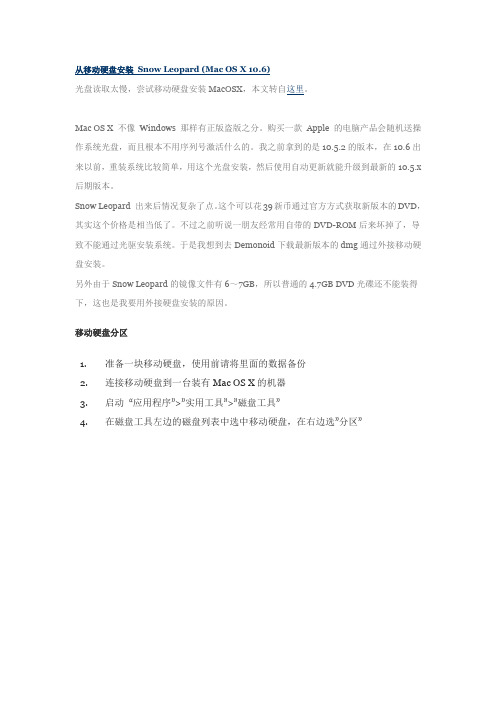
1.准备一块移动硬盘,使用前请将里面的数据备份
2.连接移动硬盘到一台装有Mac OS X的机器
3.启动“应用程序”>”实用工具”>”磁盘工具”
4.在磁盘工具左边的磁盘列表中选中移动硬盘,在右边选”分区”
5.卷宗方案选2个分区,选中第一个分区”未命名1″,设置大小为10GB,格
式为Mac OS 扩展(日志式),名称自己随意
6.单击选项按钮,选”GUID 分区表”,因为我们要用这个分区进行启动
7.另外一个分区自己支配,我把它设置成MS-DOS (FAT),这样Windows和
Mac都可以读写。
8.单击应用按钮,等待分区进行完毕
1.假设已经下载好Snow Leopard的安装DVD镜像,文件名叫
h-mosl1063.dmg,大小有6.83GB。
如果没有下载,建议去Demonoid下载BT种子。
2.在磁盘工具界面,选中刚分的第一个分区,单击”恢复”,单击”映像”按钮,
选择改映像文件。
3.在左边的磁盘列表中选中移动硬盘的第一个分区,拖到右边的”目的磁盘”文
本框中
4.单击恢复按钮
5.等待恢复完毕。
这时就可以利用这个移动硬盘启动安装Snow Leopard了。
将移动硬盘连接待安装机器,启动电脑,同时按住option键等待启动分区选择界面,选择移动硬盘的安装卷,就可以进行安装了。
后面的过程和使用DVD安装一样,这里就不再叙述了。
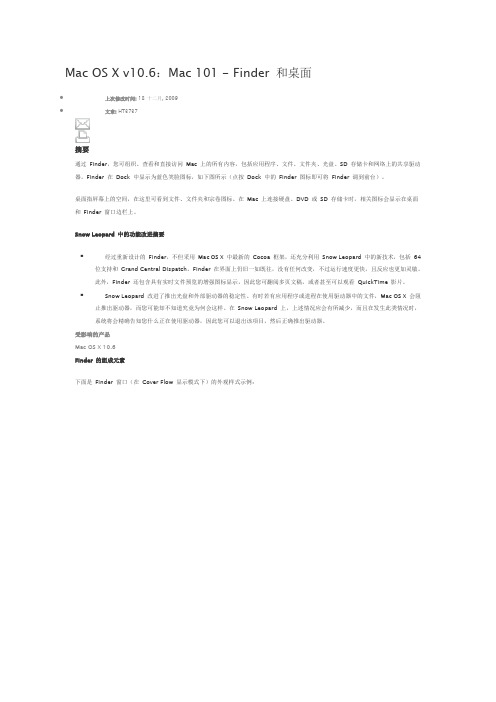
Mac OS X v10.6:Mac 101 - Finder 和桌面∙上次修改时间: 18 十二月, 2009∙文章: HT3737摘要通过Finder,您可组织、查看和直接访问Mac 上的所有内容,包括应用程序、文件、文件夹、光盘、SD 存储卡和网络上的共享驱动器。
Finder 在Dock 中显示为蓝色笑脸图标,如下图所示(点按Dock 中的Finder 图标即可将Finder 调到前台)。
桌面指屏幕上的空间,在这里可看到文件、文件夹和宗卷图标。
在Mac 上连接硬盘、DVD 或SD 存储卡时,相关图标会显示在桌面和Finder 窗口边栏上。
Snow Leopard 中的功能改进摘要▪经过重新设计的Finder,不但采用Mac OS X 中最新的Cocoa 框架,还充分利用Snow Leopard 中的新技术,包括64 位支持和Grand Central Dispatch。
Finder 在界面上仍旧一如既往,没有任何改变,不过运行速度更快,且反应也更加灵敏。
此外,Finder 还包含具有实时文件预览的增强图标显示,因此您可翻阅多页文稿,或者甚至可以观看QuickTime 影片。
▪Snow Leopard 改进了推出光盘和外部驱动器的稳定性。
有时若有应用程序或进程在使用驱动器中的文件,Mac OS X 会阻止推出驱动器,而您可能却不知道究竟为何会这样。
在Snow Leopard 上,上述情况应会有所减少,而且在发生此类情况时,系统将会精确告知您什么正在使用驱动器,因此您可以退出该项目,然后正确推出驱动器。
受影响的产品Mac OS X 10.6Finder 的组成元素下面是Finder 窗口(在Cover Flow 显示模式下)的外观样式示例:1.Apple 菜单- 访问“软件更新”、“系统偏好设置”、“睡眠”和“关机”等项目。
2.菜单栏 - 包含Apple 菜单、活动的应用程序菜单、菜单栏附加和Spotlight 图标。

从目前桌面级操作系统的格局来看,主要分为Windows、Mac OS以及Linux三大阵营。
其中Windows阵营最为强大,占据全球整个桌面级操作系统90%以上的市场份额,苹果公司自有的操作系统Mac次之,拥有超过5%的市场份额,剩下的则基本上是Linux阵营的天下。
在这三种操作系统当中,Windows和Linux都是可以直接安装在个人电脑上的,它们本身在硬件方面并没有严格的限制,一般来说基于x86架构的PC都可以安装。
而苹果公司的Mac OS系列操作系统则不同,它所面向的是苹果公司自己的电脑产品,并不在除苹果之外的硬件上提供支持。
对苹果电脑稍微有所了解的朋友应该知道,自1994年以来,苹果一直在使用IBM的PowerPC处理器,直到2006年苹果公司才正式决定放弃与IBM的合作,采用性价比更高的Intel处理器,也就是说转向了x86架构。
采用Intel处理器对于苹果的转变来说是非常重要的一件事情,它不仅仅标志着苹果不会再受到IBM在芯片价格方面的制约,也为如今能在普通PC或笔记本电脑上安装Mac OS系统提供了可能。
为什么这么说呢?因为Power PC处理器采用的是一种叫做RISC的架构,Power架构本身和我们日常见到的Intel/AMD所采用的x86架构设计原理上都不一样,所以软件方面完全无法兼容。
也就是说,在苹果公司转向Intel阵营之前,想要将苹果的操作系统安装在普通PC上,或者是将Windows安装在苹果机上都是天方夜谭。
而现在,苹果的全系列电脑产品都已经采用了x86架构的Intel处理器,所以我们可以较为轻松的在苹果电脑上安装Windows操作系统;反之,Windows操作系统也可以在苹果电脑上完美运行,现在不是有很多用户都购买苹果笔记本安装Windows操作系统么!笔者本身是一个操作系统爱好者,经常在闲暇的时间里折腾各种各样的小众操作系统。
一直关注泡泡网的读者可能知道,在两年半以前,笔者发表了采用Linux内核的Ubuntu操作系统系列专题文章(详见1、2、3),在当时受到了很不错的关注度。

PC机安装苹果操作系统Mac OS X Leopard最新图文详细介绍最新版MAC OS 10.5 - Leopard系统发布有些时间了,从测试版开始,Leopard就被黑客搞定了X86下的安装问题。
在正式版(9a581)发布没两天后,各种Leopard for X86的补丁、镜像等如雨后春笋般涌出。
本人带着对Leopard系统的极大好奇心和对苹果产品的追捧,对Leopard的安装进行了一系列的尝试,略有心得,在此与朋友们分享。
<!--break-->首先明确一下Leopard安装系统的选择。
目前常见的有三种:1. 用已经修改好的ISO镜像一些黑客直接通过镜像修改脚本制作好了ISO镜像,大家可以直接下载刻盘安装。
这是最简单的方法,但这个方法不是万能的,某些机器可能无法安装使用。
2. 安装镜像修改脚本通过一个脚本程序,直接对原版的Leopard安装光盘DMG包进行修改,生成一个新的ISO包。
然后再通过光盘安装。
这个是最早出现的方法。
3. 手动安装,再修补这种安装方式比较简单,主要是灵活。
随时可以对Leopard进行修补操作,即使修改错误也没关系。
下面介绍下这三种安装方式的具体实施步骤:第一种说的直接安装镜像,大家可以去BT或者emule上找找看。
目前应该有ToH和float-image的两种镜像文件。
ToH的是比较早的镜像,不是很好用,float-image镜像是一个类似Ghost的文件。
这个就不赘述了。
第二种方式,有两种方法:1.在Tiger系统下通过脚本生成ISO镜像再刻盘。
使用BrazilMac的patch脚本,实现去除原版DMG包中的一些数据做成一个4G的ISO镜像进行安装。
所有的操作步骤都用一个脚本实现,修改脚本需要有一定的基础才可以。
2.在Windows系统下使用软件-DD配合tboot直接安装Leopard到新的分区。
这个方法算是比较直接的,在windows系统下就可以完成安装,无需再装Tiger系统。

MacOSX_10.6_Snow_Leopard免刻盘安装过程MacOSX 10.6 Snow Leopard(雪豹)免刻盘安装过程前言: 10A354安裝基本上與10A314,10A335並無不同(本安裝法也適用於10a380安裝)10a380,可經由網絡軟体升級,10a394,10a402a,10a411並安装PCEFI-V.10運行64位元模式.一. 安裝背景配置硬件1主板: GA-EP43-DS3L板載RTL 8169網卡声卡板載ALC8882 顯卡:7300GT3. CPU:E5200安裝完成後如附圖顯卡NV 7300gt qe/ci ok網卡lan 8169 ok声卡ALC888声卡(使用VOODOO驅動)OK二. 安裝 (含使用背景配置軟体):1.使用SATA硬盤,主板BIOS設定為AHCI硬盤將硬盤分成四個GUID分區. ,先在DISK1-1分區,安裝好GUID原盤10.5.6或10.5.7(用10.5.7安裝較易成功,如第二個新硬盤.用10.5.7將它格成guid 分區,用10.5.7來安裝至第二顆硬盤的guid分區最好)(注意如果硬盤分區為MBR分區,則須另行修改OSINSTALL.MPKG,請参考最后補充說明)2.將下載snow leopard 10A354.DMG文件,置於10.5.6桌面上,直接双擊以掛載(MOUNT)10A354.掛載至桌面成,MACOSX INSTALL DVD.3. 使用运行TinkerT ool顯示隱藏檔工具---在已掛載 10A354 文件中/SYSTEM/…找到OSInstall.mpkg(路徑在 /System/Installation/Packages / osinstall.mpkg), 直接双擊osinstall.mpkg, 即開始安裝,選擇安裝到DISK1-2分區, 注意要選用客選COSTOMIZE安裝, 注意此時選項,不可選擇安裝X11,印表机也不選.安裝完,不要重啟,繼續下一步打補丁4. 使用UInstaller_1.2.zip---用这个工具,安装(1) PCEFI 9变色龙引導及設定開機時10秒(2) 安裝下列四個KEXT及voodoohda.kext(AppleRTC.kext dsmos.kext IntelCPUPMDisabler.kext IOATAFamily.kext)如附件(3)顯卡驅動.(Apply EFI String for video card在選單內直接選取你顯卡類型)5. 更換DISK1-2(10A354)根目錄下BOOT( EFI-V9引导程序破觧的BOOT如附件)6. 使用运行DSDTPatcherGUI_1.0修正DISK1-2(10A354)分區7. 重啟按F8選擇DISK1-2 使用-V –F -X安全模式入系統填寫設定資料網路連線密碼.8.再次重啟使用-V –F(如顯卡已裝妥QE/CI不加-X)即可進入10A354系統,9. 回10.5.6使用UInstaller_1.2安裝其他驅動至DISK1-2(10A354),注意:必須把声卡網卡顯卡通通裝好驅動,否則無法以正常模式進到10A354系統.(原版alc声卡驅動AppleHDA.kext在10a354/system/library/extension/applehda.kext下面.会導致正常模式四国或轉輪無限,須刪除之,改用voodoo声卡驅動即可)10. 進入10A354系統,(10A354已安裝在DISK1-2),OK(1)如果你發生安裝完成後使用磁盤工具無法修復權限a.將DISK1-1桌面上的10A354 MAC OSX INSTALL DVD複制一份到 DISK 1-2 系統的桌面上双擊打開找到OPTIONTIONAL INSTALLS, 打開找到Xcode.MPKG打開安裝之.即可解決.(當然在之前須要先安裝好x11usr.pkg).b.. 將DISK1-1-(10.5.7)桌面上已掛載的10A380 MAC OSX INSTALL DVD裡面找到/system/intallpackge/BSD.PKG複制一份替換到 DISK 1-2 (10A380)系統的/LIBRARY/Receipts/BSD.PKG再重啟進到DISK 1-2 (10A380)系統copy BSD.PKG到桌面上雙擊安裝完畢即可.(2)如果你的終端機發生GetHostUUIDString: unable to determine UUID for host. Error: 35 必須修正更換NetworkInte***ces.plis更換修正的NetworkInte***ces.plis(說明更換,文件如附件)/Library/Preferences/SystemConfiguration / NetworkInte***ces.plist(3)最好先在根目錄Users下找到SENT REGISTRATION 双擊SENT REGISTRATION否則直接启动进入系统,后会四国,(4)做網路線上更新.(5)如果有使用者或adm账号密碼消失(即無法認定密碼)。
Win7 + VirtualBox安装Mac OS X雪豹操作系统图文详解由于工作需要,我需要同时使用Windows和Mac OS X操作系统,虽然公司可以配置两台机器,但是出于发热量,空间占用,操作系统互通等原因,我还是更倾向于在虚拟机环境里工作。
由于在大部分工作还是在Windows 上完成的,因此我选择Win 7作为Host,而将Mac OS X Snow Leopard作为Guest系统。
由于各种原因(如严格和特殊的硬件需求),在虚拟机下安装OS X一直是件无比折腾的事情,留下了无数先驱的身影。
但是,我忽然发现,似乎如今新版的VirtualBox对于OS X已经有了非常优秀的支持,尝试之后感觉大好,因此记录下来供参考。
准备首先,我建议您准备一台配置充足的机器作为Host。
以下是我的机器配置及操作系统:◆CPU:Intel E8400 3.0GHz双核处理器◆内存:4.00GB(3.37GB可用)◆操作系统:Windows 7企业版(32位)我的机器一开始只有2G内存,OS X虚拟机占用了整整1G,于是剩下的1G内存便显得捉襟见肘了。
如果您需要打开一些开发工具,或是Visual Studio、Word、Outlook等大型应用程序,会发现内存换页非常频繁,简直难以忍受。
不过将内存增加到4G之后,情况便大有好转,与之前相比几乎感觉不到虚拟机所带来的影响。
因此,我建议您至少准备3G内存空间,否则接下来的体验会大打折扣。
在装完Snow Leopard系统之后,便会占用超过9G的硬盘空间。
如果您需要在上面做开发,则可能还需要安装Xcode及iOS SDK等工具包,它们都是实打实的大个头,一套下来同样会占用将近10G的硬盘,因此我建议您可以保留30G左右的硬盘空间,以免将来遭遇尴尬的境地。
在软件部分,新版的VirtualBox也是必须的,我使用的是最新的3.2.8 r64453,您可以去官网上下载最新版本。
安装 Mac OS X 之前,请先阅读本文稿。
它包括有关安装 Mac OS X 的重要信息。
྄ໆ႓要升级到 Snow Leopard 或首次安装 Snow Leopard ,您必须拥有一台 Mac ,其配置如下:Intel 处理器Â内置或外置 DVD 驱动器,或者具有“DVD 或 CD 共享”功能Â至少 1 GB 内存Â内建显示器,或者外接显示器(连接在由 Apple 提供且电脑支持的显卡上)Â至少 5 GB 可用磁盘空间,或者 7 GB 磁盘空间(如果安装 Developer Tools )Âࢋ Mac OS X请按照这些易于操作的步骤来升级到 Mac OS X Snow Leopard 。
1 插入 Mac OS X 安装光盘。
2 连按“安装 Mac OS X ”图标。
“欢迎使用”面板会出现,下面有“许可协议”。
请阅读并同意软件许可协议。
3 在您选择磁盘的面板中,请选择当前的 Mac OS X 磁盘(大多数情况下,只有一个这样的磁盘)。
M ac OS X 10.6 Snow Leopard Пቯᄲඃሤሙஔ4点按“自定”以选择或取消选择可选的软件。
您可以自定将要安装的某些软件,如打印机驱动程序、字体以及本地化语言。
在“自定安装”面板中,请选择您想要安装的软件,然后点按“好”。
ቡ ೆݘୡॅ֢၆ᄹྔ༓ĩุ൙ୡૄႹቄܘ֩Ռ०࡛ণρሑ Mac OS Xĩୡग़ၟಀཬ࿎ᄸ၆ླྀཟଦၟࢯ഼०࡛d5点按“安装”。
要退出任何打开的应用程序并开始安装,请在出现的信息中点按“安装”。
提示您输入管理员密码时,请输入它。
ᄊઘႤتங؇ޝ௯ِ౸फࢋ您可以通过“DVD 或 CD 共享”功能用另一台电脑的光盘驱动器来升级没有光盘驱动器的 Mac 上的 Mac OS X(或者重新安装 iLife 应用程序)。
另一台电脑必须装有Mac OS X v10.4.10 或更高版本,或者装有 Microsoft Windows XP 或 Windows Vista。
从Mac OS X Leopard 升级为Snow Leopard,这是Mac OS X 一个简单、功能更强大完善的版本。
它提供了大量的改进功能、新一代技术、开箱即可使用的Microsoft Exchange Server 支持以及新辅助功能。
它是世界领先的操作系统,从安装到关机处处精雕细琢。
Mac OS X 10.6 Snow Leopard 致力于提高整个系统性能。
作为开发人员,您可能需要在您的应用程序中使用Snow Leopard 的新技术,使得程序性能更高,响应更快,并能利用最新的Mac 硬件。
苹果发布的Mac OS X 10.6.7,主要功能是增强系统的稳定性、兼容性和安全性,但最重要的新特性是集成了用户期待已久的Mac App Store,提供了1000多款免费和付费应用。
Mac App Store类似移动平台上的App Store,简化了应用程序下载和安装,并能跟踪程序的更新。
更好、更快、更简单Snow Leopard 提升您的整体Mac 体验。
小处着手,大处着眼,它让Mac 使用起来更快、更稳定、更简单。
● 直接从Dock 上激活Exposé。
● 从睡眠状态中开启和关闭您的Mac 比以前更快。
● 更加快速的安装并且节省7 GB 的磁盘空间。
● 感受从iChat 到预览涉及全面的数十处改进所带来的好处,甚至还有更多。
下一代技术Snow Leopard 中的新内核技术最大限度地发挥如今先进的硬件设备的性能,并且为Mac OS X 未来的创新奠定了基础。
● 64 位支持,Mac 的下一个重要环节。
现在所有的重要系统应用程序都是64 位的,这样它们便可以充分利用您的Mac 中的所有内存。
● Grand Central Dispatch 对软件来说是充分利用多核处理器的创新性的新途径。
● OpenCL 是一种让图形处理器的功能发挥到极致来加速应用程序性能的新技术。
QuickTime X作为下一代媒体播放器,它建立在全新的核心技术、先进的现代媒体和Internet 标准基础上。